In einem Sekretariat gehört es zu den regelmäßigen Aufgaben, hochwertige Präsentationen zu erstellen. Im Rahmen von Kundengesprächen, einem Pitch oder bei Kongressen und Messen ist es dem Chef damit möglich, das Unternehmen umfassend zu präsentieren. Es gibt unterschiedliche Softwareprogramme zur Erstellung von Präsentationen. Auf dem Markt durchgesetzt hat sich vor allem Microsoft PowerPoint.
Es überzeugt durch seine Bedienerfreundlichkeit und bietet viele Möglichkeiten, Präsentationen interessant und einzigartig zu gestalten. Gleichzeitig integriert es ohne Aufwand Multimediainhalte und ist auf nahezu allen Endgeräten funktionsfähig.
Vorteile für die Anwender von PowerPoint
Für Anwender hat dies den Vorteil, dass man Präsentationen jederzeit ohne Vorbereitung dargebieten kann. Mit einer Präsentation kann man wichtige Inhalte visualisieren, was die Behaltensleistung der Zuhörer im Gegensatz zu einem Vortrag deutlich steigert.
Bei der Erstellung einer Präsentation im Businessbereich muss man viele Einzelheiten beachten. Für die Assistenz kommt es, neben anderen Bereichen vor allem die beiden folgenden Punkte an:
- Faktenorientierte Informationen, die überzeugen.
- Ein Layout, das eingängig und lesbar ist und Zuhörer interessiert.
Welche Punkte sind bei der Vorbereitung einer Präsentation mit PowerPoint zu beachten?
Ein professionell erstelltes Layout bei einer Präsentation besteht aus vielen Komponenten. In Bezug auf die Zuhörer ist es wichtig, dass die Schriftart in einer Weise gewählt wird, dass die Präsentation von jedem Platz aus lesbar ist.
Gleichzeitig sollten einzelne Folien nicht zu viele Text oder Grafiken enthalten. Dies kann überladen wirken und vom Präsentator und seinen Ausführungen ablenken. In Bezug auf das Layout kommen bei einer Sekretärin, die eine PowerPoint-Präsentation erstellt, manche Fragen auf:
- Wie kann man das Corporate Design in eine PowerPoint-Präsentation integrieren?
- Wie kann man den Folientitel oder die Überschrift für alle Folien gleichzeitig anpassen?
- Welche weiteren Möglichkeiten bietet der integrierte Folienmaster?
- Wann wirkt eine Präsentation kompetent und begeistert die Zuhörer?
Frisch und Trendig: Erfahren Sie hier, wie Sie Folien im Neumorphismus-Look entstehen lassen!
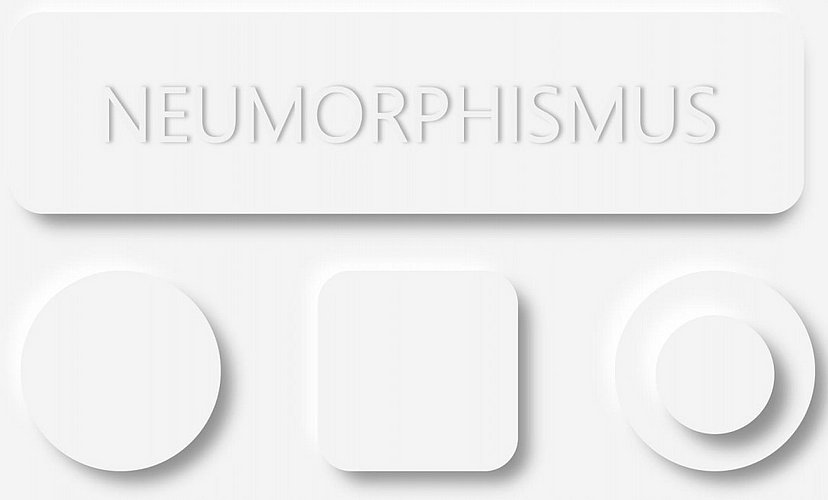
Microsoft PowerPoint: Logo auf jeder Folie automatisch einfügen
Wie kann das Corporate Design in eine PowerPoint-Präsentation integriert werden?
Jede Folie einer Präsentation in PowerPoint beginnt mit einer erklärenden Überschrift. Dieser Folientitel soll den Inhalt der Folie zusammenfassen und Hauptpunkte erklären.
Bei der Formulierung des Folientitels kommt es vor allem darauf an, die Essenz der Folie eindeutig darzustellen. Ist die Überschrift treffend und wirkungsvoll, interessiert diesen den Betrachter und führt ihn durch die Präsentation.
Vorlagen benutzen – sinnvoll?
In den meisten Fällen nutzen Unternehmen bei der Erstellung von Präsentationen Vorlagen. Diese können speziell für den Unternehmensgebrauch hochwertig erstellt worden sein. Vorlagen enthalten das Firmenlogo und andere Erkennungsmerkmale des Unternehmens und werden in der Regel nach den Maßgaben des betriebsinternen Corporate Design erstellt.
Was bedeutet Corporate Design?
Mit dem englischen Begriff Corporate Design wird das Erscheinungsbild eines Unternehmens in der Außendarstellung beschrieben. Durch eingängige Farben, Formen und Schriftarten wird die Philosophie, die Identität und das Leistungsspektrum des Unternehmens dargestellt.
Ein Corporate Design ist Grundlage jeder Unternehmenskommunikation und wird aus diesem Grund in allen Druck- Erzeugnissen, im Briefkopf und in Präsentationen verwandt.
Zusammenfassend ist es bei der Konzeption einer PowerPoint Präsentation bedeutend, die Maßgaben des betriebsinternen Corporate Design zu beachten. Schriftarten, die Schriftgröße im Folientitel und Hintergrundfarben sollten zum allgemeinen Firmenauftritt passen.
In diesem Fall wirkt eine PowerPoint-Präsentation kompetent und korrespondiert unverkennbar mit der Corporate Identity.
Wie kann man die Überschrift oder einen Folientitel für alle Folien gleichzeitig anpassen?
Sekretärinnen, die eine neue Präsentation erstellen, beginnen im ersten Schritt mit der Suche nach einer passenden Vorlage. Existiert im Unternehmen keine Präsentationsvorlage, die nach dem Corporate Design aufgebaut wurde, muss die Assistenz eine Standardvorlage abändern.
In Vorlagen sind die meisten Designelemente voreingestellt. Dies betrifft zum Beispiel den Schriftgrad, die Schriftart und die Farbwahl.
Beispiel Standardvorlage in PowerPoint
Nutzt man zum Beispiel die Standardvorlage von PowerPoint, ist der Schriftgrad generell auf 44pt eingestellt. Dies ist für moderne Beamer üppig bemessen und kann die Zuhörer vom Inhalt der Präsentation ablenken. Gleichzeitig verringert eine zu große Überschrift den Platz auf der Folie.
Dies kann inhaltlich zu Problemen führen und beim Zuhörer den Eindruck erwecken, dass die Präsentation insgesamt zu lang und überladen wirkt.
Aus diesem Grund empfiehlt es sich, die Schriftarten und den Schriftgrad für jede Folie nach eigenem Ermessen oder nach den Vorgaben des Corporate Designs anzupassen. Ein kleinerer Schriftgrad ist ebenfalls gut lesbar und wirkt auf die Zuhörer deutlich eleganter.
So erstellen Sie selbst Strichzeichnungen, ohne selbst zeichnen zu können!
Den Folienmaster nutzen, um Folienlayouts und Folientitel bequem abzuändern
Manch geübter Nutzer von Microsoft PowerPoint kennt den in die Software integrierten Folienmaster nicht. Dies führt dazu, dass Anwender jede Folie umständlich einzeln bearbeiten müssen, um Hintergründe, Schriftarten oder die Folientitel anzupassen.
Mit dem Folienmaster können sich Sekretärinnen die Erstellung einer Präsentation deutlich erleichtern.
Das Herzstück von PowerPoint
Der Folienmaster in Microsoft PowerPoint ist anders ausgedrückt die Schaltzentrale für Folienlayouts und unterstützt den Ersteller einer Präsentation bei der Gliederung. Dies gilt ebenso für den Folientitel.
Um die Schriftgröße für die Überschrift für alle Präsentationsfolien in einem Zug abzuändern, sind folgende Schritte notwendig:
- Öffnen Sie MS PowerPoint 2010.
- Mit gedrückter Umschalttaste auf das Ansichtssymbol „Normal“ in der Statusleiste klicken.
- Titelplatzhalter auf der obersten Folie markieren.
Im Register Start/ Gruppe Schriftart wählen und ändern Sie im folgenden Schritt die Schriftgröße nach Bedarf ab. Es ist sinnvoll, sich nach Veränderung die neue Ansicht zu prüfen. Ziel jeder Modifizierung sollte es sein, ein Layout aufzubauen, das professionell und gleichzeitig lesbar wirkt.
Neben der Schriftgröße kann bei der automatischen Änderung des Folientitels ebenso die Ausrichtung des Textes verändert werden. Statt einer linksbündigen Ausrichtung der Überschrift kann das Zentrieren bei längeren Überschriften harmonischer wirken. Anwender verlassen den Folienmaster und die Gliederungsansicht für die folgenden Befehle:
- Register Folienmaster,
- Schließen,
- Masteransicht schließen.
In der Folge befindet sich die Assistenz in der Normalansicht der Präsentation und kann die Inhalte der einzelnen Folien bearbeiten.
Hier finden Sie den Folienmaster in PowerPoint
Der Folienmaster kann ebenso mühelos durch die Nutzung des integrierten Suchfeldes gefunden werden.
Hierzu muss im Suchfeld (Lupe: Suchen) der Begriff: „Folienmasteransicht“ eingegeben werden.
Sofort erscheint eine neue Schaltfläche im Menüband von MS PowerPoint mit dem Namen „Folienmaster.“
Welche weiteren Funktionen bietet der integrierte Folienmaster?
Der Folienmaster in Microsoft PowerPoint ist im Sekretariat aufgrund seiner vielen Einstellmöglichkeiten ein wirksames Tool, um Präsentationen professionell anzupassen.
Dies führt zu mehr Schnelligkeit und Effizienz im Arbeitsablauf. Gleichzeitig wirken die Präsentationen des Chefs interessanter und sind mit Bedacht auf das Corporate Design angepasst.
Neben der einfachen Anpassung der Folientitel oder von Überschriften bietet der Folienmaster die folgenden weiteren Funktionen.
Schriftarten in einzelnen Platzhaltern verändern
Der Folienmaster bietet die Möglichkeit, für einzelne Platzhalter die Schriftarten anzupassen. In diesem Fall werden Schriftarten nicht global auf allen Folien angepasst, sondern basierend auf jeden Platzhalter verändert.
Dies kann eine Folie und die Gesamtpräsentation interessanter wirken lassen. Entscheidend ist, dass unterschiedliche Schriftarten die Präsentation nicht in einer Weise verändern, die Zuhörer ablenkt.
Ein sorgfältig ausgewähltes Layout, zu dem ebenso die Schriftarten gehören, besticht vor allem durch Klarheit und Transparenz. Eine Präsentation, die in dieser Art erstellt wird, versetzt die Teilnehmer in die Lage, relevante Informationen durch Visualisierung und Rhetorik effektiv zu verinnerlichen.
Hier unterstützt der Folienmaster Sie ebenfalls
- Einsatz unterschiedlicher Farben, um Informationen zu transportieren.
- Änderung des Hintergrundes.
- Standardmäßige Darstellung von Bildern oder dem Firmenlogo auf jeder Folie.
- Komplettaustausch des Foliendesigns.
- Einarbeiten von Effekten auf einzelnen Folien.
- Änderungen der Schriftart und Schriftgröße.
- Veränderungen in der Fußzeile der Präsentation, wie zum Beispiel das Einfügen eines Copyrights oder der Foliennummer.
Durch den in Microsoft PowerPoint integrierten Folienmaster sind wesentliche Änderungen des Folienlayouts mit geringem Aufwand möglich. Sie können die Erarbeitungszeit einer Präsentation deutlich reduzieren.
Die Folienmasteransicht zeigt gleichzeitig an, wie eine Folie aussehen würde und wie sich mögliche Änderungen auf die Präsentation auswirken.
Wann wirkt eine Präsentation auf die Zuhörer kompetent und begeisternd?
Es gibt unzählige Ratgeber, Internetforen und Webseiten mit Anregungen und Hilfestellungen, die eine Präsentation professionell erscheinen lassen und die Aufmerksamkeit der Zuhörer erhöhen.
Das Folienlayout ist hierbei das Mittel zum Zweck. Ausschließlich durch das Layout, die Farben, die Schriftart und die Schriftgröße können die wesentlichen Informationen transportiert werden. Visualisierungen verdeutlichen Aussagen und zeigen durch passende Formen oder Bilder die Nutzanwendung von Fakten an.
Präsentation, Sprachstil und Rhetorik – das Dreieck des Erfolgs
Punktet der Präsentator darüber hinaus durch einen offenen Sprachstil und rhetorische Stilmittel, wird die Behaltensleistung der Anwesenden nachhaltig gesteigert. Eine kompetent erstellte Präsentation mit seichten oder unverbindlichen Inhalten wird ihre Ziele nicht erreichen.
Aus diesem Grund ist es für die Assistenz entscheidend, bei der Konzeption von Präsentationen auf ein Zusammenspiel der beiden folgenden Stellschrauben zu achten:
- Qualität und Güte der Informationen und Fakten.
- Ein professionelles Folienlayout.
Darüber hinaus können die folgenden Anregungen eine Sekretärin bei der Konzeption der PowerPoint-Präsentation unterstützen:
- Erstellen Sie eine einzigartige Präsentation, die sich abhebt und ein Unikat darstellt.
- Passen Sie die Foliengröße individuell auf die Gegebenheit an.
- Fokussieren Sie sich beim Foliendesign auf eine gleichmäßige Darstellung des Layouts.
- Erstellen Sie ihre Präsentation im Corporate Design. Dies bedeutet: Firmenschriftarten einbetten, Unternehmensfarben verwenden, Logo einarbeiten.
- Nutzen Sie Multimedia-Inhalte, Animationen und GIF-Dateien zielgerichtet und nicht inflationär.
Zusammenfassung und Fazit
Der Folientitel oder die Überschrift stellen die erste Information dar, die Zuhörer im Rahmen einer Präsentation auf einer Folie sehen. Die Überschrift sollte aus diesem Grund die Anwesenden für den Titel oder das Thema interessieren und den einer Folie eingängig beschreiben.
Es ist entscheidend, dass der Inhalt von Folien korrekt und informativ ist. Darüber hinaus sollte die Assistenz in der Erstellung einer Präsentation darauf achten, Überschriften in Bezug auf die Schriftart und Schriftgröße individuell anzupassen.
Unterstützung durch den Folienmaster bekommen
Hierbei unterstützt Ersteller von PowerPoint-Präsentationen der in die Software integrierte Folienmaster. Mithilfe dieses Tools kann die Überschrift automatisch und einheitlich angepasst werden. In der Folienmasteransicht können darüber hinaus Formen, Farben, die Fußzeile oder die Foliennummer für das gesamte Layout durchgängig harmonisiert werden.
Zeitersparnis Folienmaster
Die Nutzung des Folienmasters in der Konzeptionsphase einer Präsentation ist für jede Assistenz zielführend. Mit dem Folienmaster spart eine Sekretärin Zeit und stellt sicher, dass alle Folien einer Präsentation durch ein einheitliches Design und Layout überzeugen.
Das Layout sollte dem Corporate Design angepasst sein, sodass Zuhörer umgehend eine Verknüpfung zum Unternehmen, seinen Werten und seinen Produkten herstellen. Auf diese Weise kann die Nutzung des Folienmasters in Microsoft PowerPoint dazu beitragen, eine Präsentation zu professionalisieren und die inhaltlichen Ziele des Vortrags bestmöglich zu fokussieren.
Cleverslide bietet dir eine große Auswahl an PowerPoint-Slides zum kostenlosen Download an.












